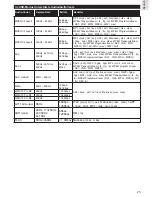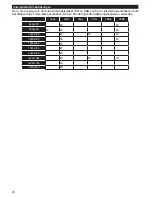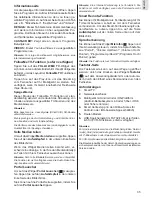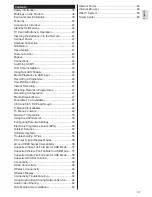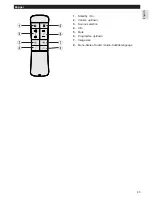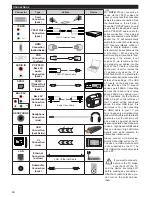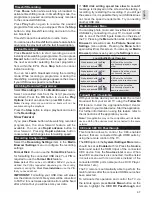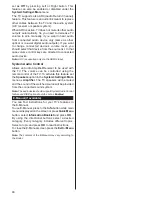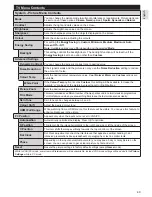34
Smart Center
Smart Center ist eine mobile App, die auf iOS- und
Android-Plattformen läuft. Sie können so ganz einfach
Ihre Lieblingssendungen und Liveprogramme von
Ihrem Smart TV-Gerät auf Ihr Tablet oder Mobiltelefon
streamen. Außerdem können Sie die Portalanwen-
dungen starten, Ihr Tablet als Fernbedienung Ihres
Fernseher nutzen, sowie Mediadateien teilen.
Hinweis: Die Verfügbarkeit aller Funktionen dieser App ist ab-
hängig vom jeweiligen TV-Modell und dessen Eigenschaften.
Erste Schritte
Um die Smart Center-Funktionen zu nutzen, müs-
sen alle Verbindungen richtig funktionieren. Um Ihr
Netzwerk drahtlos zu verbinden, stecken Sie den
WLAN-Adapter in einen der USB-Anschlüsse, sofern
Ihr Fernseher nicht über ein internes WLAN-Modul
verfügt. Um die internetbasierten Funktionen nutzen
zu können, muss Ihr Modem/Router mit dem Internet
verbunden sein.
WICHTIG: Stellen Sie sicher, das Fernseher und
Mobilgerät mit demselben Netzwerk verbunden sind.
Zum Teilen von Media-Inhalten muss die Option
Audio Video Sharing
aktiviert werden (sofern
vorhanden). Drücken Sie die
Menu
-Taste auf der
Fernbedienung, wählen Sie das
System>Einstel-
lungen>Mehr
-Menü und drücken Sie
OK
. Markieren
Sie
Audio-Video-Sharing
und stellen dies auf
Akti-
viert
. Ihr Fernseher ist jetzt bereit, um Ihr Mobilgerät
anzuschließen.
Installieren Sie die
Smart Center
-Anwendung auf
Ihrem Mobilgerät.
Starten Sie die Smart Center-Anwendung. Wenn alle
Verbindungen richtig konfiguriert sind, sehen Sie auf
Ihrem Mobilgerät den Namen Ihres Fernsehers. Falls
der Name Ihres Fernseher nicht in der Liste erscheint,
warten Sie eine Weile und tippen dann noch einmal
auf das
Neu Laden
Widget. Wählen Sie Ihren Fern-
seher aus der Liste.
Mobilgerät-Anzeige
Auf dem Hauptbildschirm können Sie auf verschiede-
ne Funktionen zugreifen.
Die Anwendung lädt ein aktuelle Kanalliste vom Fern-
seher, sobald sie startet.
MEINE KANÄLE:
Die Programme der ersten vier
Kanäle auf der von Fernseher geladenen Liste werden
angezeigt. Sie können die aufgelisteten Programme
ändern. Halten Sie dafür die Programmvorschaubilder
gedrückt. Eine Liste der Kanäle wird angezeigt, und
Sie können Kanäle beliebig auswechseln.
TV.
Sie können sich Inhalte über den TV-Tab ansehen.
In diesem Modus können Sie durch die von Ihrem
Fernseher geladene Kanalliste navigieren und auf die
Miniaturansichten klicken, um die Informationsseiten
anzuzeigen.
AUFNAHMEN:
Sie können Ihre aktiven Aufnahmen
(sofern vorhanden) und Erinnerungen über diesen Tab
ansehen. Um ein Element zu löschen, drücken Sie die
Löschtaste, die sich in jeder Reihe findet.
EPG:
Sie können die Sendezeiten ausgewählter
Kanallisten über diesen Tab sehen. Sie können auch
durch die Kanäle navigieren, indem Sie auf den
ausgewählten Kanal im EPG-Raster drücken. Bitte
beachten Sie, dass das Aktualisieren/Neuladen der
EPG-Informationen abhängig von der Qualität Ihres
Netzwerks und Internet-Dienstes einige Zeit dauern
kann.
Hinweis: Eine Internet-Verbindung ist für WEB-basierte
EPG-Informationen erforderlich
.
PORTAL:
Dieser Tab zeigt die Portal-Anwendungen
in einer scrollbaren Ansicht. Sofern nicht
FollowMeTV
(wenn vorhanden) aktiviert ist, wird die ausgewählte
Anwendung auf Ihrem TV-Bildschirm angezeigt.
Hinweis: Eine Internet-Verbindung ist erforderlich. Dieser Tab
ist aktiviert, wenn eine Portal-Seite verwendet wird.
EINSTELLUNGEN:
Konfigurieren Sie die Anwendung
nach Ihren Wünschen. Sie können ändern;
Ruhebildschirm (Nur in IOS):
Die Anzeige des
Geräts wechselt automatisch in den Ruhezustand,
wenn eine bestimmte Zeit verstrichen ist. Standar-
dmäßig ist dieser deaktiviert, d.h. dass die Anzeige
sich nicht abschaltet.
Selbst-aktivierendes FollowMeTV:
Die Fol-
lowMeTV-Funktion (sofern vorhanden) startet
automatisch, wenn diese Einstellung aktiviert ist.
Standardmäßig deaktiviert.
Automatische Verbindung zum Fernseher:
Sofern aktiviert verbindet sich Ihr Mobilgerät au-
tomatisch mit dem Fernseher, zu dem die letzte
Verbindung bestand, und überspringt dabei die
Anzeige TV-Geräte-Suche.
Fernsehgerät wechseln (Nur in IOS):
Zeigt das
aktuell verbundene TV-Gerät. Sie können auf diese
Einstellung drücken, um zur Anzeige "TV-Gerät
suchen" zu gehen und zu einem anderen Apparat
zu wechseln.
Benutzerdefinierte Kanalliste bearbeiten:
Sie
können Ihre benutzerdefinierte Kanalliste in dieser
Einstellung bearbeiten.
Wählen Sie eine Kanallistenquelle:
Sie können
die in dieser Anwendung zu verwendende Kanalli-
stenquelle auswählen. Als Optionen sind "TV-Liste"
und "Benutzerdefinierte Liste" möglich. Zusätzlich
können Sie die Option „Meine Auswahl erinnern“
aktivieren, um die Kanallistenauswahl dauerhaft
festzulegen. In diesem Fall wird die ausgewählte
Quelle, sofern sie erreichbar ist, in der Anwendung
verwendet.
Version-Nr.:
Zeigt die aktuelle Version der An-
wendung an.
Summary of Contents for LED 43U-7785(N)
Page 1: ...LED TV Deutsch English LED 43U 7785 N ...
Page 71: ......
Page 72: ...www itt deutschland de ...